在 iPhone 或 iPad 上快速截取屏幕截图是有据可查的,但有时您也需要在Apple Watch上执行此操作。这是完成它的方法。
在 Apple Watch 上截取屏幕截图之前,您必须先在iPhone的设置中启用该功能。
- 打开iPhone 上的“设置”应用。
- 点击常规。
- 向下滚动到启用屏幕截图并点击滑块以启用。
现在该功能已启用,您可以在手表上截取屏幕截图。
在 Apple Watch 上截图
无论型号如何,在 Apple Watch 上截取屏幕截图的过程都是相同的。
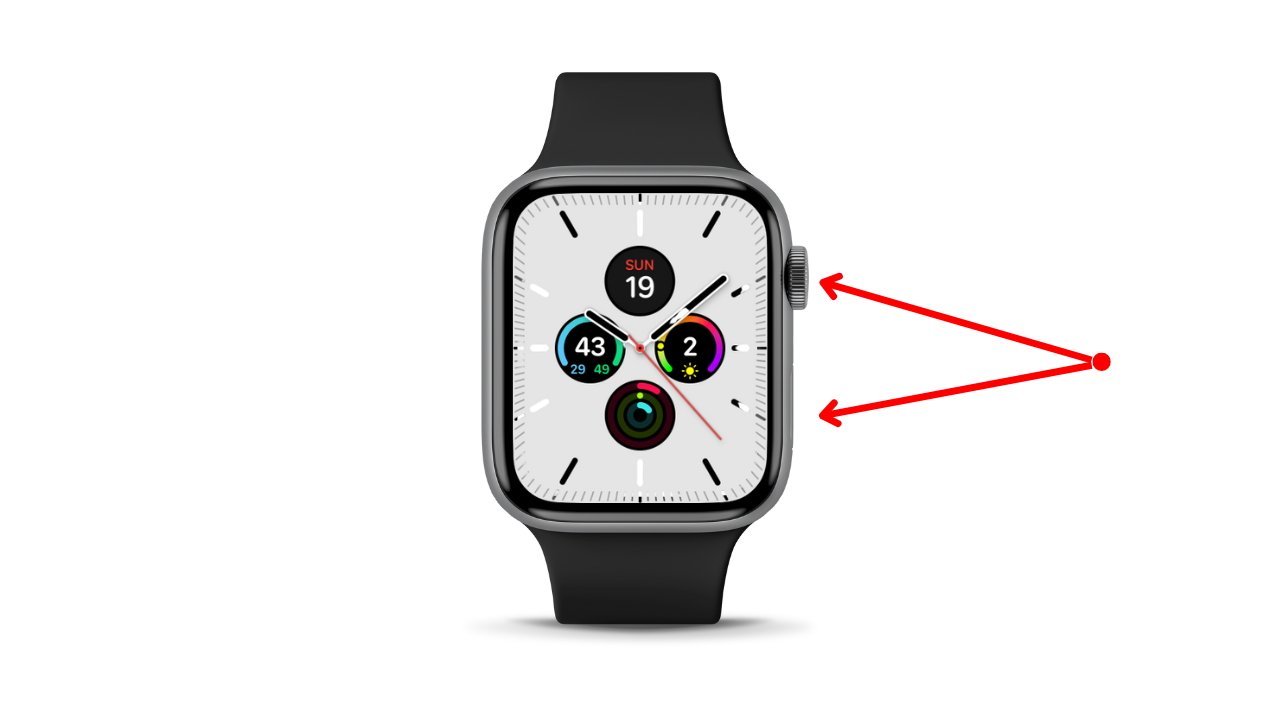
同时按下数码表冠和侧边按钮以截取屏幕截图。
- 在 Apple Watch 的侧面,同时用两根手指按下数码表冠和侧边按钮。没有必要坚持;按一下就足以捕获屏幕截图。
您在Apple Watch上拍摄的屏幕截图最终会出现在 iPhone 的相册中,您可以在其中进行操作。
如何在 Apple Watch 上查看屏幕截图
您可以在 Apple Watch 上查看照片,但只能查看与 iPhone 同步的照片。您手表上默认可查看的相册是收藏夹和回忆,但您可以更改同步和可查看的相册。
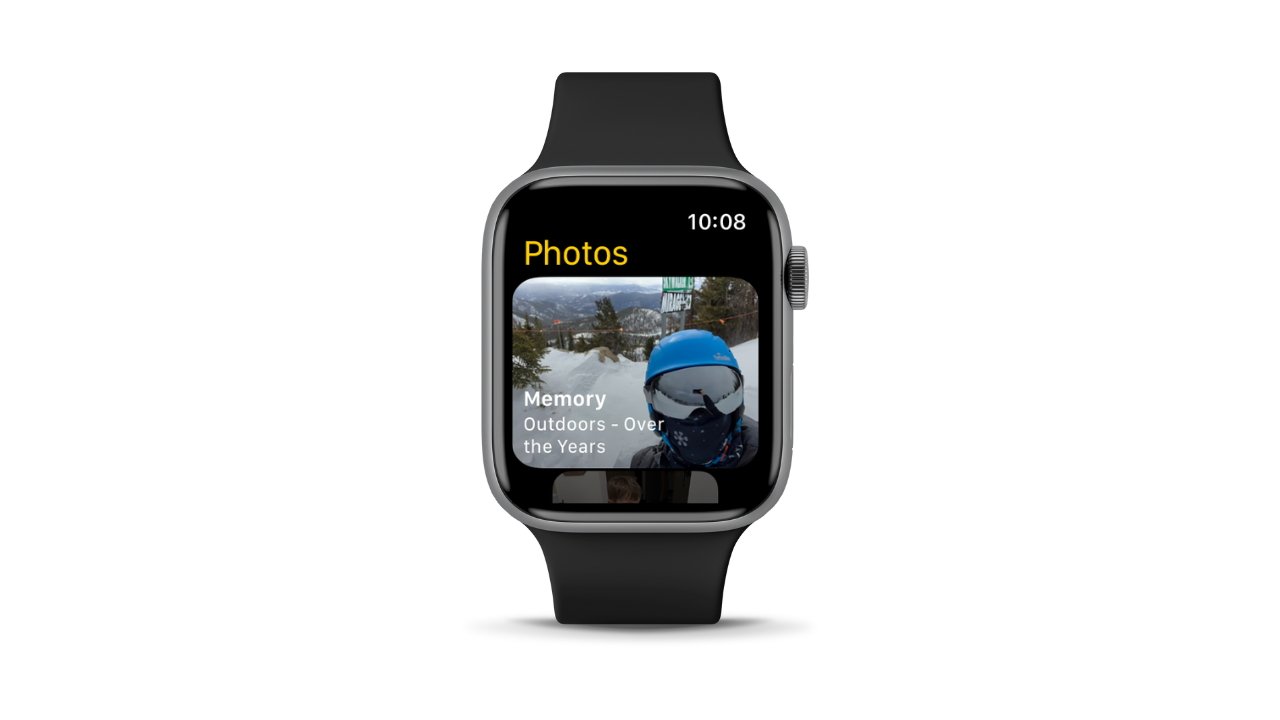
在 Apple Watch 上查看同步的照片。
- 在 iPhone 上打开Apple Watch 应用程序。
- 向下滚动并点击照片。
- 确保启用照片同步
- 点击同步相册并选择您要使用的相册。
您还可以通过选择照片限制来选择 Apple Watch 同步的照片数量。照片限制选项范围从 25 张照片到 500 张照片,让您有足够的空间观看。
未经允许不得转载:表盘吧 » 如何在 Apple Watch 上截图
